一、 ssh登录服务器
1. 正常登录(每次登录都会要输入服务器密码)
ssh <username(服务器名称)>@<hostname or IP address(公网ip)>
ssh root@xx.xxx.xx.xx
2. 免密登录(即输入上面命令后可直接进入服务器)
免密登录: 将本地.ssh下id_rsa.pub文件内容 放入服务器的.ssh文件下的authorized_keys文件中, 就可以实现免密登录
本地: cat .ssh/id_rsa.pub
服务器: vim .ssh/authorized_keys
3. 终极登录法(ssh 别名)
第二步免密登录 登录方法依然是输入命令
ssh root@xx.xxx.xx.xx, ssh后面每次都要拼接用户名和ip非常麻烦, 所以可以创建SSH别名来简化
本地: vim .ssh/config
添加所有远程主机的详细信息,如下所示:
Host xxx(别名)
HostName xx.xxx.xx.xx
User root
二、下载安装nginx
// 安装
apt-get install nginx
// 查看版本
nginx -v
// 启动nginx
service nginx start
三、nginx配置
1. nginx配置文件
进入
cd /etc/nginx/sites-enabled/后 你会看到一个default文件 nginx默认的配置就在此文件中.你也可以新建一个.conf结尾的文件, nginx也是默认采用的.
2. 配置自己的nginx配置文件
在
/etc/nginx/sites-enabled/文件夹下vim xxx.conf
server {
// 监听端口
listen 80;
// 网站根目录
root /var/blog;
// 默认入口文件名称
index index.html index.htm;
// 域名可以有多个,用空格隔开
server_name www.xxxx.com blog.xxxx.com;
location / {
try_files $uri $uri/ =404;
}
}
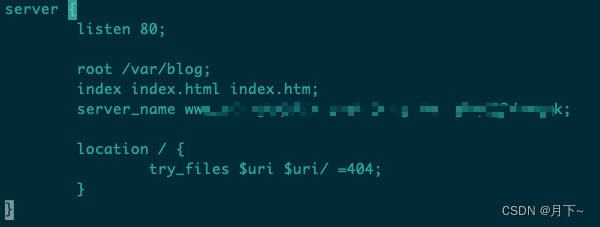
查看配置是否成功
nginx -t
没有问题后 重启nginx -s reload
3. 网页根目录(上传你的blog)
nginx默认的根目录是在
/var/www/html; 但是经过上面配置, 网站的根目录也会变成你想要的文件地址,所以你要把你要展示的文件上传到nginx配置的网页根目录文件路径中;
上面我们配置的根路径为 root /var/blog;所以命令应为
scp ./index.html root@xxx.xxx.xx.xx:/var/blog
- 向服务器上传文件
本地: scp 本地文件地址 云服务器帐号@云服务器实例公网 IP/域名:云服务器文件地址








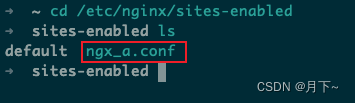















 1741
1741











 被折叠的 条评论
为什么被折叠?
被折叠的 条评论
为什么被折叠?








